
时间:2023-03-08 编辑:hyd
在使用Google Picasa的时候,比如将照片背景变模糊,那么如何进行操作呢?下面小编与你分享具体步骤和方法。
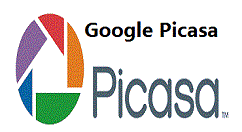
我们先打开Google Picasa软件,点击“文件”-“将文件添加到Picasa”。

然后我们点击“进行有趣而实用性的图片处理”中,选择柔焦。

接着我们使用鼠标将大小和图像饱和度滑动,然后应用。

这时我们点击锐化,图像饱和度进行调节。

再点击“精细调整亮度和颜色修正”中,使用鼠标右键拖曳补光和加亮区滑块。
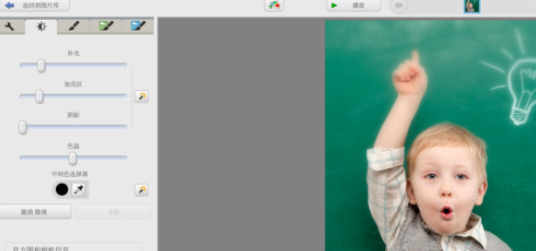
最后一步我们看下效果。
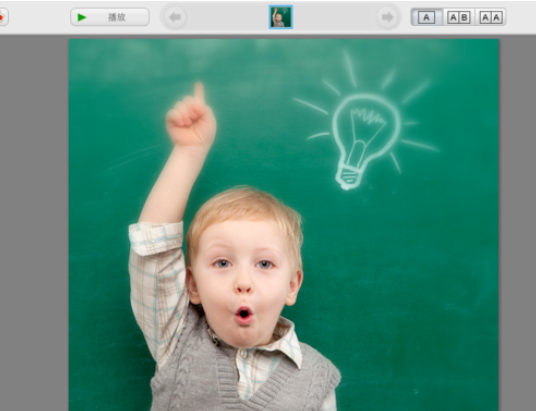
根据上文为你们描述的Google Picasa将照片背景变模糊的具体操作方法,你们是不是都学会了呀!
Google Picasa相关攻略推荐:
Google Picasa怎么用编辑器打开图片或视频?使用编辑器打开图片或视频方法讲解
Google Picasa怎么将图片转换成电影?把图片转换成电影教程分享
Google Picasa铅笔素描效果如何添加?铅笔素描效果添加流程图文介绍